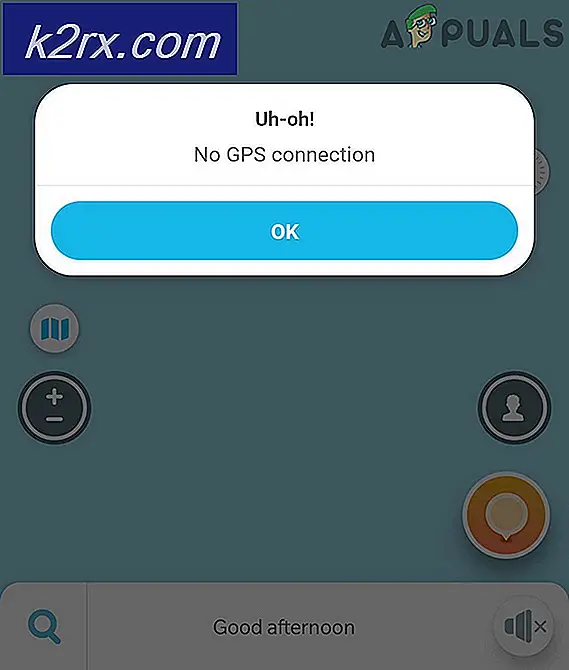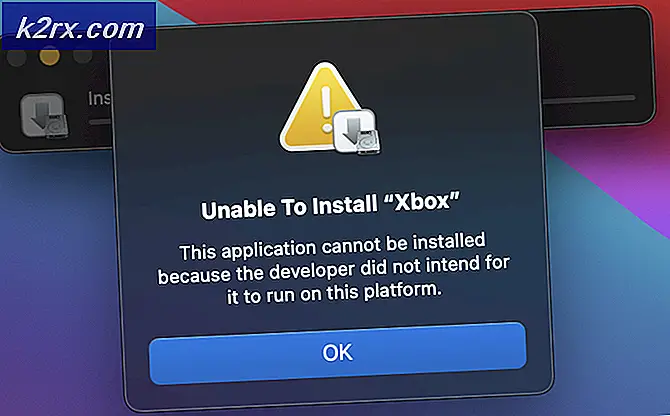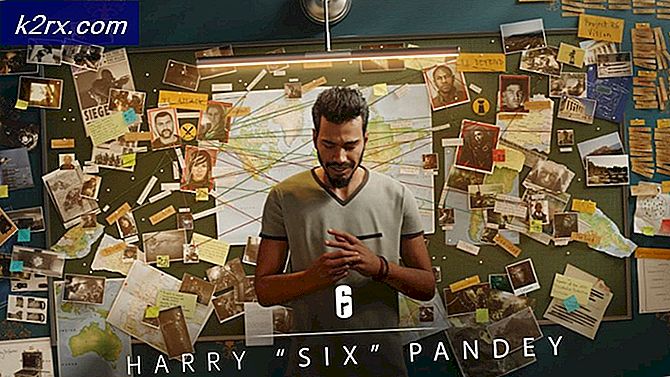วิธีการนำกลับไปดูรูปภาพใน Windows 10
ฉันรู้ว่าคุณทุกคนรักความสะดวกและรูปลักษณ์ของ Photo Viewer ต้นฉบับซึ่งไม่ใช่ค่าดีฟอลต์ใน Windows 10 มันง่ายมากที่จะใช้ Photo Viewer และรวดเร็ว
อย่างไรก็ตามใน Windows 10; กรณีนี้ไม่ได้. สิ่งที่เกิดขึ้นจริงคือเมื่อคุณลองเปิดภาพที่จะขอให้คุณเลือกตัวเลือกจากแอปพลิเคชัน Metro ภาพถ่าย, Paint หรือ GIMP
ในคู่มือนี้ฉันจะแนะนำขั้นตอนการตั้งค่า Photo Viewer ให้เป็นค่าเริ่มต้นของคุณ
1. ก่อนอื่นเราต้องหาภาพที่มีอยู่และจดไว้ในเส้นทาง
เพื่อให้กระบวนการทั้งหมดง่ายขึ้นให้เปิดไฟล์ notepad ก่อน คุณสามารถทำเช่นนี้ได้โดยกด คีย์ Windows ค้างไว้ และกด R จากนั้นให้พิมพ์ notepad และพิมพ์ OK
2. ใน Notepad ให้คัดลอก / วางหน้ารูปภาพค้นหารูปภาพในระบบของคุณหรือดาวน์โหลดใด ๆ ให้คลิกขวาที่ไฟล์แล้วเลือก Properties
3. จาก Properties ให้จดเส้นทางที่แน่นอนไว้ใน notepad เช่น: C: \ users \ john \ desktop \ image1.jpg
4. จากนั้นในบรรทัดใหม่ใน notepad ให้วางสำเนาคำสั่งด้านล่าง:
% SystemRoot% \ System32 \ rundll32.exe% ProgramFiles% \ Windows Photo Viewer \ PhotoViewer.dll, ImageView_Fullscreen
5. ตอนนี้คุณมีสองบรรทัดใน notepad แรกคือเส้นทางไปยังภาพและส่วนที่สองเป็นรูปยาวจากกล่องสีเทา
PRO TIP: หากปัญหาเกิดขึ้นกับคอมพิวเตอร์หรือแล็ปท็อป / โน้ตบุ๊คคุณควรลองใช้ซอฟต์แวร์ Reimage Plus ซึ่งสามารถสแกนที่เก็บข้อมูลและแทนที่ไฟล์ที่เสียหายได้ วิธีนี้ใช้ได้ผลในกรณีส่วนใหญ่เนื่องจากปัญหาเกิดจากความเสียหายของระบบ คุณสามารถดาวน์โหลด Reimage Plus โดยคลิกที่นี่6. ตอนนี้คัดลอกเส้นทางและเพิ่มลงในตอนท้ายของบรรทัดที่สองหลังจาก เต็มหน้าจอ แล้วสิ่งนี้จะกลายเป็น
% SystemRoot% \ System32 \ rundll32.exe% ProgramFiles% \ Windows Photo Viewer \ PhotoViewer.dll, ImageView_Fullscreen C: \ users \ john \ desktop \ image1.jpg
7. ตอนนี้คัดลอกบรรทัดทั้งหมดที่เริ่มต้นจาก% ถึง. jpg เลือกทั้งหมดคลิกขวาและเลือกคัดลอก
8. กดปุ่ม Windows ค้างไว้และกด R
9. ในกล่องโต้ตอบ run ให้วางคำสั่งแล้วคลิก OK
10. จะเปิดภาพใน Photo Viewer
11. ปิดเอกสารแล้วลองเปิดภาพฉบับเดียวกันโดยตรง
ตอนนี้คุณจะได้รับตัวเลือกในการระบุ Photo Viewer เป็นโปรแกรมเริ่มต้นสำหรับการเปิด / ดูภาพ
PRO TIP: หากปัญหาเกิดขึ้นกับคอมพิวเตอร์หรือแล็ปท็อป / โน้ตบุ๊คคุณควรลองใช้ซอฟต์แวร์ Reimage Plus ซึ่งสามารถสแกนที่เก็บข้อมูลและแทนที่ไฟล์ที่เสียหายได้ วิธีนี้ใช้ได้ผลในกรณีส่วนใหญ่เนื่องจากปัญหาเกิดจากความเสียหายของระบบ คุณสามารถดาวน์โหลด Reimage Plus โดยคลิกที่นี่